Découvrez comment paramétrer et gérer efficacement vos intégrations Zapier sur Iconosquare
Qu'est-ce que Zapier ?
Zapier est un outil qui permet d'automatiser des tâches entre différentes applications en ligne sans avoir besoin de savoir coder. Avec Zapier vous pourrez automatiser des workflows, comme la génération d’alertes mail lors de la publication de contenu ou de recevoir des notifications dans votre messagerie instantanée lorsqu’un rapport est prêt.
Comment démarrer avec Zapier sur Iconosquare ?
- Assurez-vous d’avoir souscrit à un abonnement Teams ou Custom chez Iconosquare. Si ce n’est pas le cas, vous pouvez changer d’abonnement ici.
- Créez votre compte Zapier : Si vous n'avez pas encore de compte, rendez-vous sur zapier.com et créez votre compte.
- Accédez à Iconosquare : Connectez-vous à votre compte Iconosquare.
- Accédez à l'intégration de Zapier dans Iconosquare : L’intégration Zapier dans Iconosquare est disponible dans la rubrique Intégrations dans les paramètres.
![]()
-
Connectez Iconosquare à Zapier : Suivez les instructions pour autoriser Zapier à accéder à votre compte Iconosquare. Pour cela, vous devrez probablement générer une clé API depuis Iconosquare (settings/integrations)

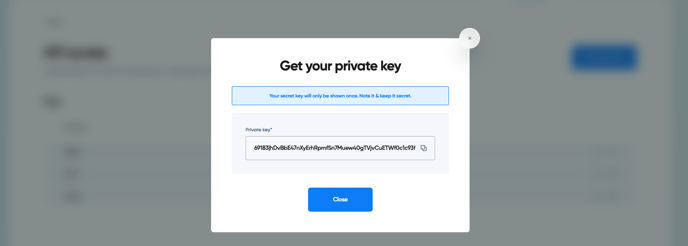
Votre clé privée est générée. N’oubliez pas de la copier c’est le seul moment où vous pourrez la voir ! Pas de panique si vous loupez cette étape de copie, vous pourrez en générer à nouveau 😊. Vous pouvez ensuite fermer la fenêtre.
Retournez sur la fenêtre vous demandant la clé API :
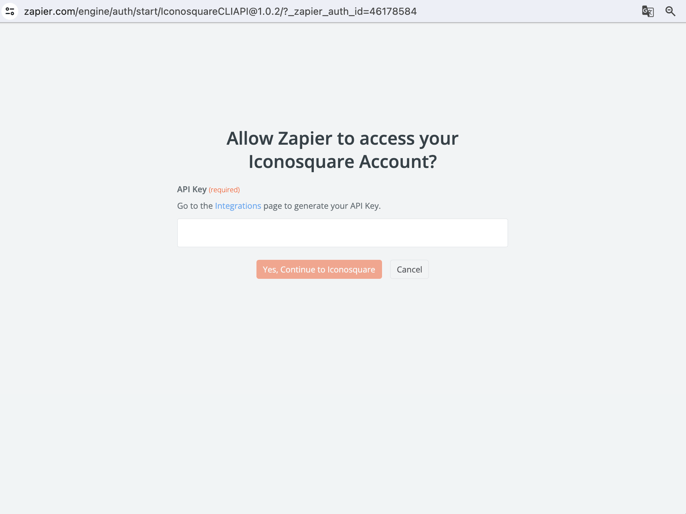
Cette page s’ouvre dans une nouvelle fenêtre de votre navigateur.
Quels types de "Zaps" peut-on créer avec Iconosquare ?
Les "Zaps" sont des automatisations que vous configurez entre Iconosquare et d'autres applications. Voici quelques exemples :
- Envoyez des notifications sur slack, Teams, un board Notion ou Trello… : Configurez un Zap pour recevoir automatiquement un message ou une notification sur vos outils de productivité lorsqu’un post est publié, en attente d’approbation ou pour vous rappeler d’aller voir les performances d’un post au bout d’1h, ou 24h…
- Assurez vous des succès ou échecs de publication : Nous nous efforçons de vous prévenir en cas de succès ou d’échec de publications de vos posts. Mais peut-être préférez-vous recevoir un message sur Whatsapp ou dans votre messagerie instantanée d’équipe ? Vous pourrez configurer ces alertes grâce aux zaps créés avec Iconosquare.
- Dupliquez vos évènements Iconosquare (publication d’un post) dans votre agenda personnel : Si vous utilisez Google Agenda et que vous souhaitez voir vos posts apparaître dans votre Google Agenda, c’est possible avec la création d’un zap dédié depuis Iconosquare.
Comment créer un zap ?
Vous pouvez créer un zap depuis Iconosquare en cliquant sur le bouton Create a Zap (Paramètres → Intégrations → Zapier)
![]()
L’environnement Zapier s’ouvre alors. Il vous faudra remplir les étapes 1 (Trigger) et 2 (action) pour paramétrer l’automatisation. Pour cela, cliquez la première étape Trigger.
![]()
Vous devez ensuite chercher et sélectionner Iconosquare pour accéder aux actions automatisables disponibles en remplissant les onglets App&event et Account.
![]()
Paramétrez enfin les actions à déclencher dans l’application cible en sélectionnant l’étape 2 : Action.
![]()
Avec un compte payant Zapier, vous pourrez paramétrer plus d’une action.
Comment éditer un zap ?
-
Il suffit de cliquer sur le Zap depuis Iconosquare et de cliquer sur “Edit Zap”
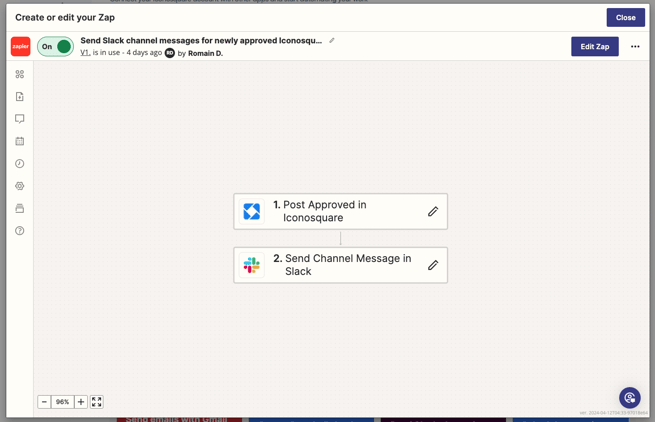
Au clic sur un zap, une fenêtre Zapier s’ouvre. Cliquez alors sur Edit Zap puis sur les étapes que vous voulez modifier.
Comment supprimer un zap ?
Dans votre compte Zapier, vous pourrez accéder à vos zaps via l’entrée dédiée (https://zapier.com/app/zaps)
![]()
Vous pourrez alors voir l’ensemble de vos Zaps et cliquer sur la flèche présente en bout de ligne pour chaque Zap.
![]()
Une fenêtre s’ouvre alors et vous pourrez supprimer votre Zap en cliquant sur le bouton rouge en bas de la fenêtre.
![]()
Cliquez sur Turn off and delete Zap pour supprimer votre Zap.
Comment résoudre les problèmes de connexion entre Iconosquare et Zapier ?
Si vous rencontrez des problèmes de connexion ou des erreurs :
- Vérifiez vos autorisations : Assurez-vous que les permissions accordées lors de la connexion de Zapier à Iconosquare sont correctes et complètes.
- Reconnectez les comptes : Parfois, déconnecter et reconnecter les comptes peut résoudre les problèmes d'authentification. N’hésitez pas à supprimer et générer une nouvelle clé API en cas de doute.
- Consultez l'aide de Zapier : Utilisez les ressources d'aide disponibles sur le site de Zapier (en anglais) pour des guides détaillés.
Y a-t-il des limites à connaître lors de l'utilisation de Zapier avec Iconosquare ?
Oui, les limites dépendent souvent du plan Zapier que vous avez choisi (gratuit ou payant) ainsi que des limites d'API d’Iconosquare. Il est important de vérifier les limites spécifiques telles que le nombre de tâches que vous pouvez exécuter par mois ou les taux de requêtes d'API pour éviter les interruptions de service. Vous obtiendrez des détails sur le site de Zapier : https://zapier.com/app/planbuilder/plans